您好,登錄后才能下訂單哦!
您好,登錄后才能下訂單哦!
一、前言
Qt是一個跨平臺的C++圖形面向對象的框架,今天開始學習并記錄學習過程,希望通過這段時間的努力學會Qt的使用。
同時我也希望在學習的過程中對C++的各種特性有能深刻的認識。
此外,我在Qt初步的學習過程中,所用的環境應該是 VS2015 IDE
二、安裝
官網下載Qt安裝包和 Qt for VS addin,分別安裝,并配置。
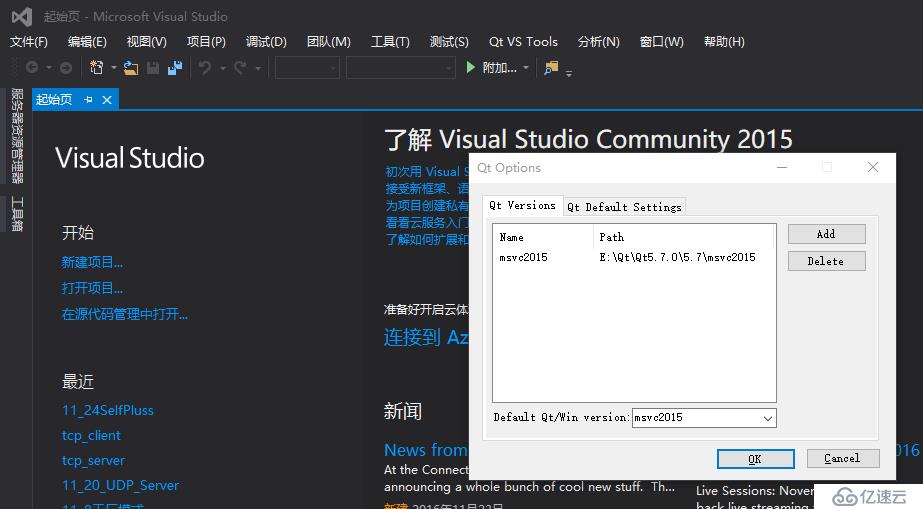
三、Hello World
接下來用Qt框架來完成第一個程序
首先打開VS,創建一個Qt工程

熟悉的C++界面,但Qt是有可視化界面的,點擊解決方案管理器中的.ui文件,會打開一個Qt Desiger的窗口
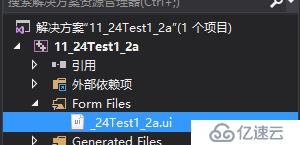
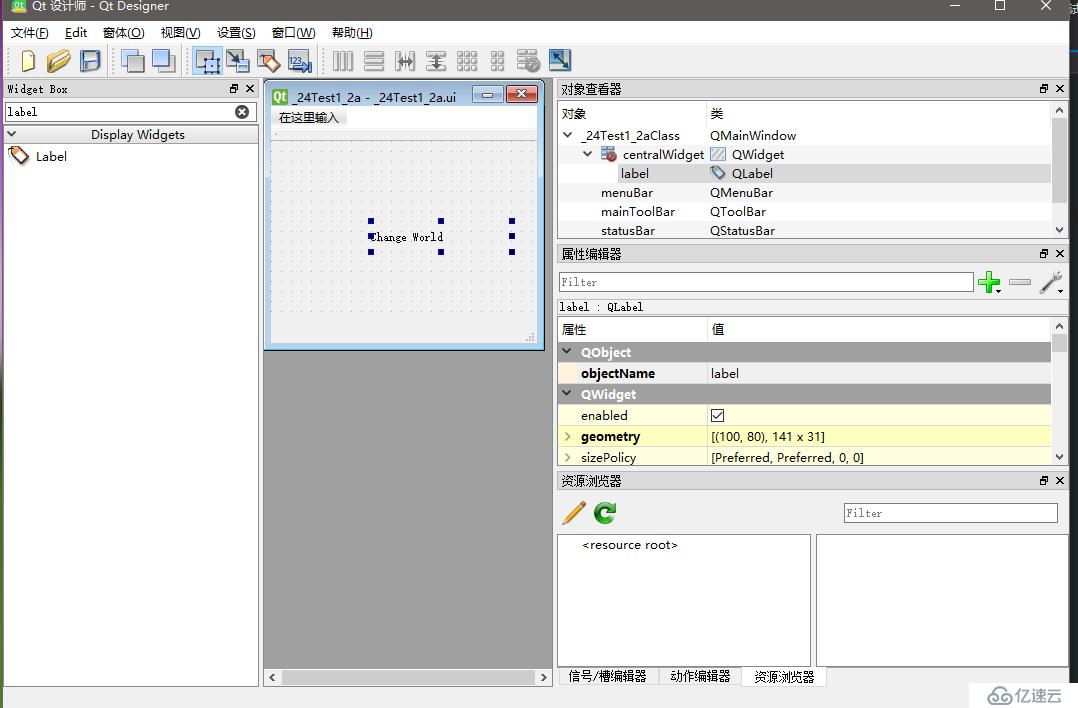
嗯,這個界面下的操作還是比較類似VB的,拖動一個Label控件,對其中的text屬性進行修改,改成想要的一段文字,就完成了我們的第一個程序。
然后,Ctrl + F5, 搞定。
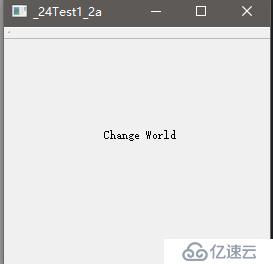
(PS:看這個窗口的標題,因為工程的名字是:11_24xxxx... ,但最終前面的“11”丟了,這是因為這個標題是作為這個窗口的一個屬性,并且首字母應該只能為字母或下劃線的,因此今后在創建QT工程的時候,需要換一個格式了 )
四、用代碼的方式實現一個 Hello World
以后通常開發的方式都是用圖形界面配合VS的編輯器,但為了學習Qt庫的實現,這里手動實現一遍上述的程序。
首先在解決方案管理器中,將所有額外的文件都刪掉,在重新創建一個main.cpp,如下圖
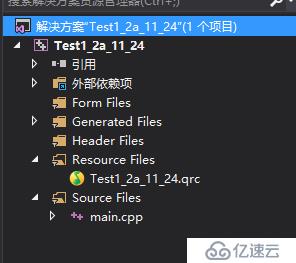
在main.cpp中加上這一段代碼:
#include <QtWidgets/qapplication>
#include <QtWidgets/QLabel>
int main(int argc, char *argv[])
{
QApplication a(argc, argv);
QLabel label("change world");
label.show();
return a.exec();
}然后執行程序,會打開一個窗口,依然是 Hello world
五、運行
程序的位置位于 工程路徑/Win32/Debug路徑下,但這時候直接運行,會報錯,找不到所依賴的動態庫。
我們需要配置一下環境變量,在Path環境變量中添加我們之前安裝的Qt的bin路徑即可
六、發布
首先在Release模式下編譯一遍程序,得到.exe文件
然后,我們還需要下列文件:
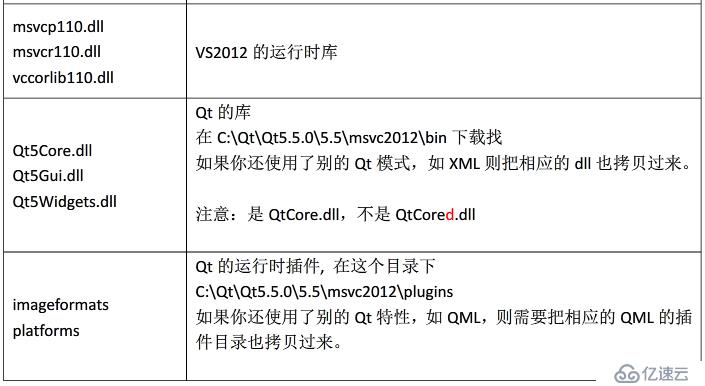
將這些全部交互給用戶,就是完整的發布了
六、文檔
在學習某個框架的過程中,文檔是非常重要的
Qt有著非常豐富的文檔
以后的學習過程中遇到的問題可以通過查閱文檔進行解決
尾巴
可視化編程,之前接觸過eclipse 的 Android Studio 和 VB.net,但我還是最喜歡C++,能用C++實現GUI,真是一件令人激動的事,這個系列的學習筆記,我以后會爭取每天更新的
: - )
免責聲明:本站發布的內容(圖片、視頻和文字)以原創、轉載和分享為主,文章觀點不代表本網站立場,如果涉及侵權請聯系站長郵箱:is@yisu.com進行舉報,并提供相關證據,一經查實,將立刻刪除涉嫌侵權內容。